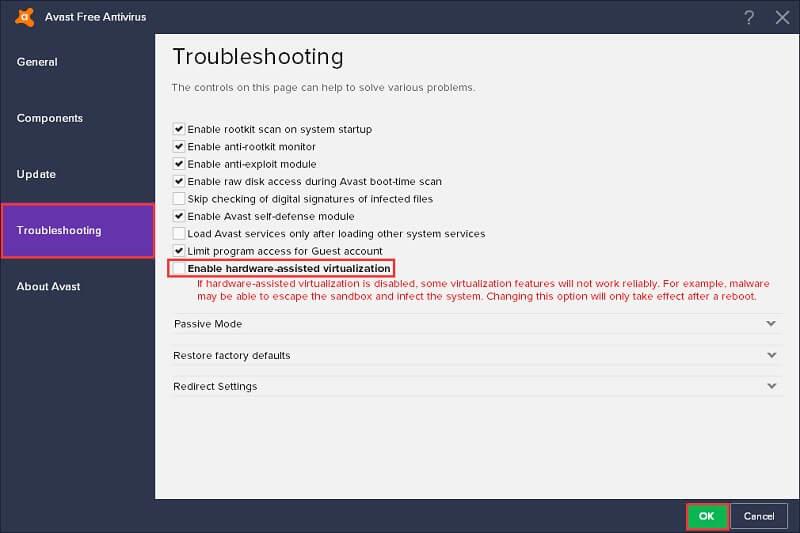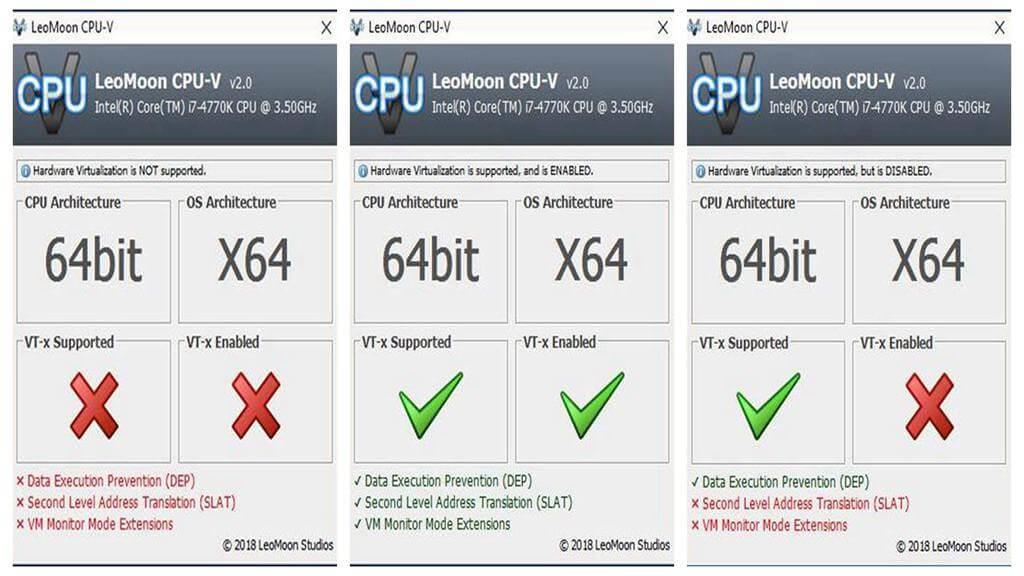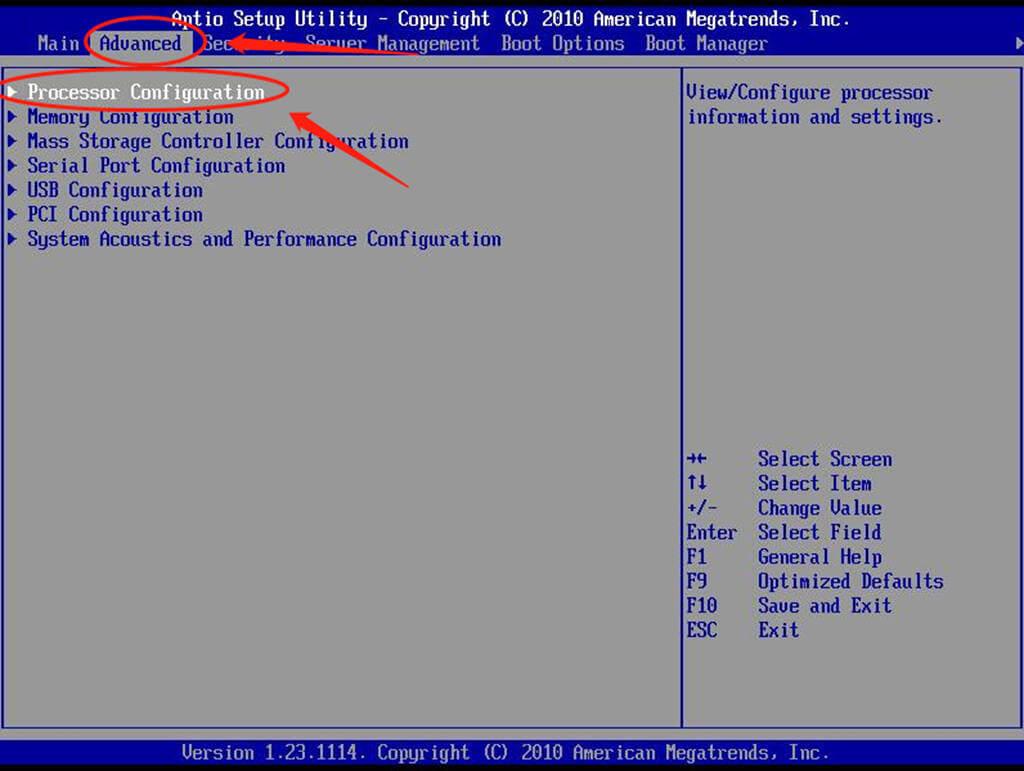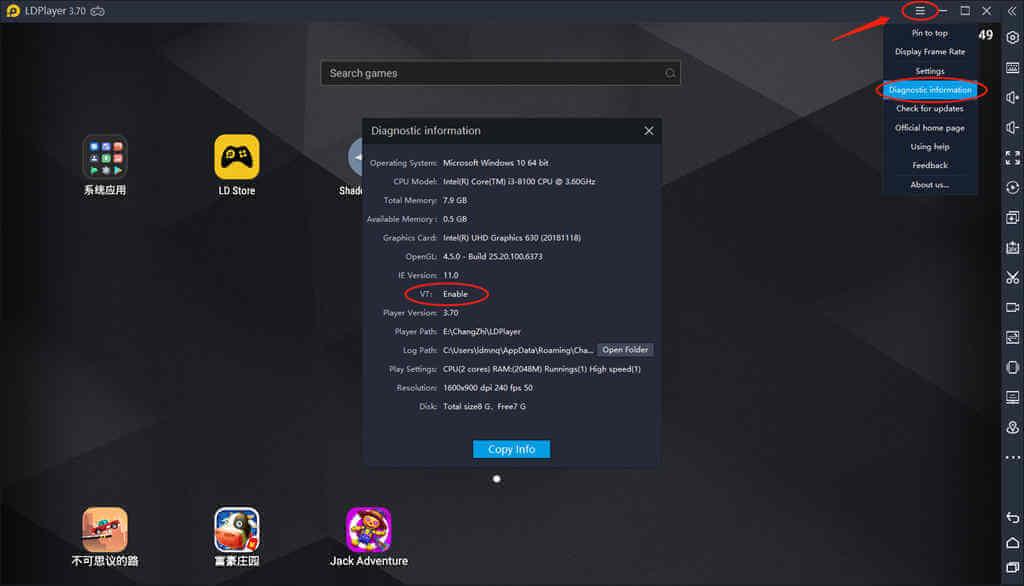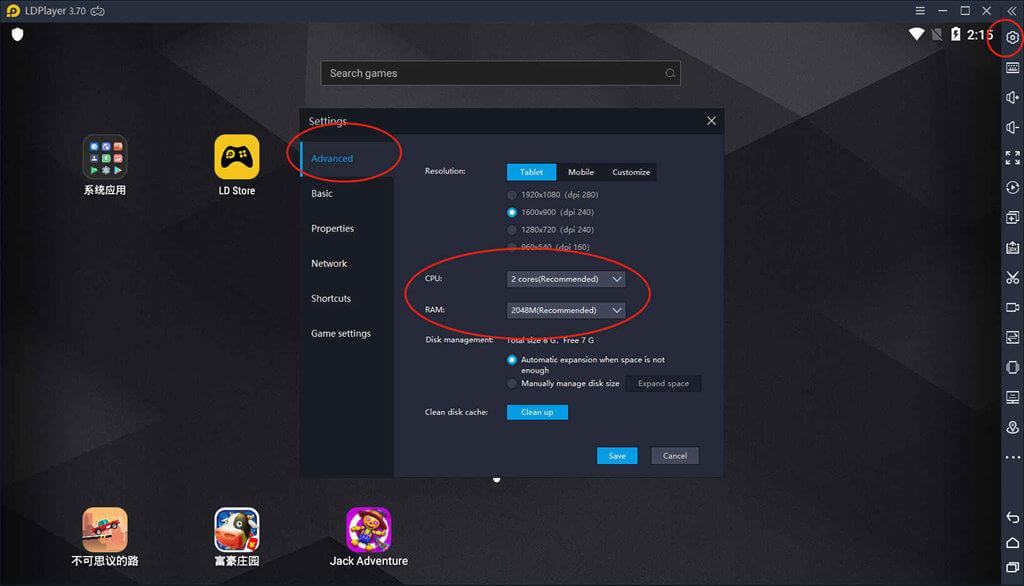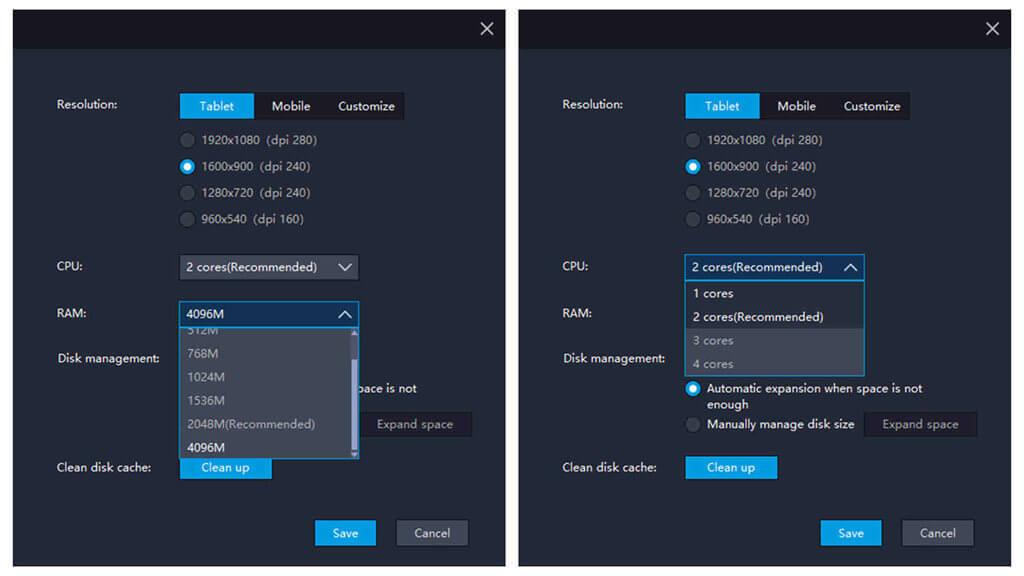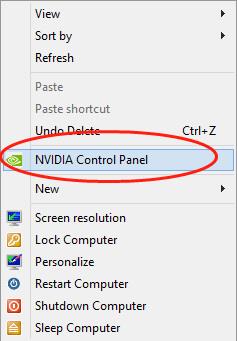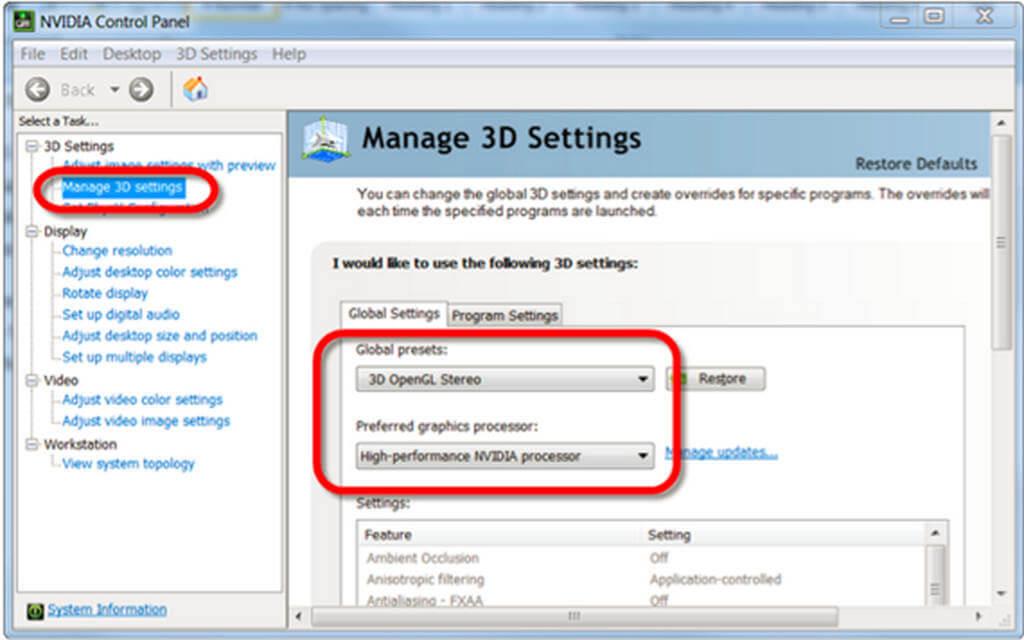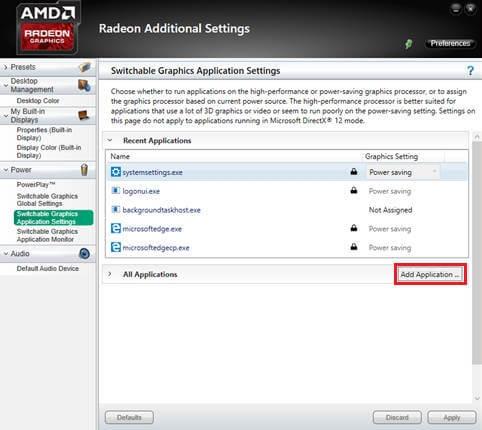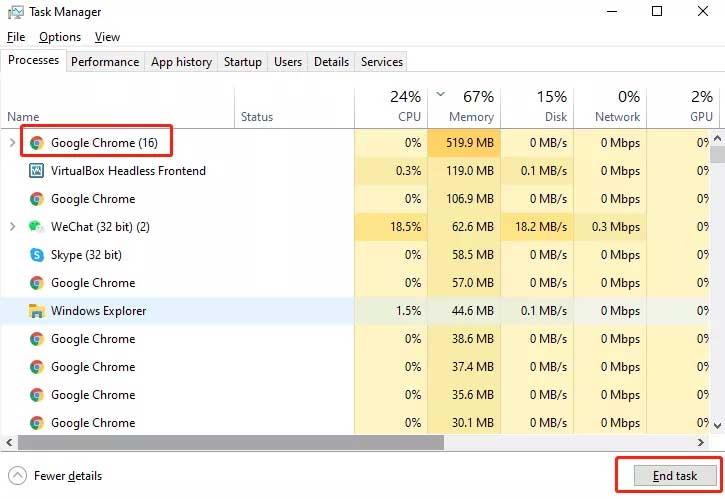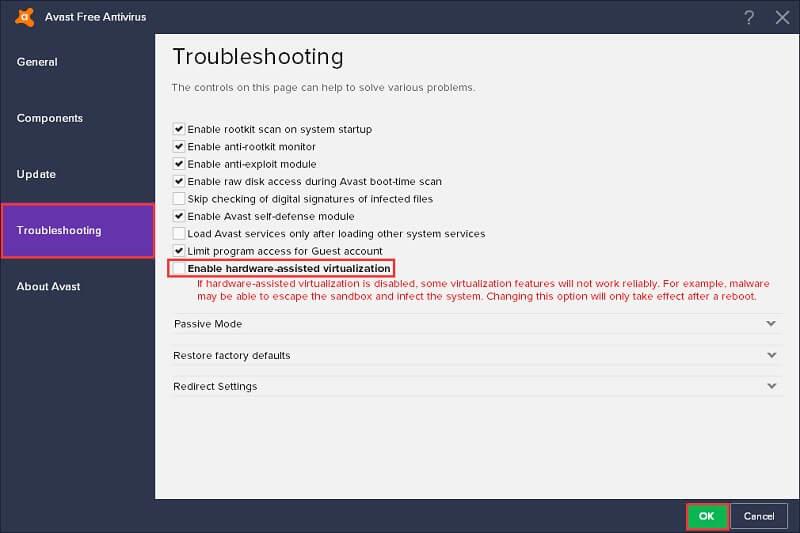Πώς να παίξετε τον εξομοιωτή χωρίς καθυστέρηση; Πώς να διορθώσετε την καθυστέρηση του LDPlayer; Ας μάθουμε με το EU.LuckyTemplates!
Σε αντίθεση με πριν, τα παιχνίδια για κινητά είναι πλέον πιο δημοφιλή από τα παιχνίδια σε υπολογιστή, επειδή μπορείτε να τα δοκιμάσετε παντού. Από την άλλη πλευρά, τα γραφικά των παιχνιδιών για κινητά δεν είναι κατώτερα από τα παιχνίδια στον υπολογιστή. Ακόμα καλύτερα, τώρα μπορείτε να παίξετε παιχνίδια για κινητά στον υπολογιστή σας μέσω λογισμικού εξομοιωτή.
Το λογισμικό εξομοιωτή Android σίγουρα δεν είναι πλέον περίεργο για όσους παίζουν τακτικά παιχνίδια. Όπως υποδηλώνει το όνομα, δημιουργεί ένα εικονικό περιβάλλον Android που τρέχει στον υπολογιστή. Απλώς εγκαταστήστε αυτόν τον τύπο λογισμικού, μπορείτε να χρησιμοποιήσετε όλες τις εφαρμογές και τα παιχνίδια για φορητές συσκευές στον φορητό υπολογιστή ή τον υπολογιστή σας ανά πάσα στιγμή. Η εμπειρία παιχνιδιών για κινητά σε μεγάλη οθόνη είναι πάντα καλύτερη από την περιορισμένη οθόνη ενός smartphone.
Δεν είναι δύσκολο να βρείτε έναν ποιοτικό εξομοιωτή Android στο Διαδίκτυο, από τον οποίο το LDPlayer είναι η πιο δημοφιλής επιλογή. Με μια όμορφη, ευέλικτη, εύχρηστη και σταθερή διεπαφή, το LDPlayer έγινε γρήγορα δημοφιλές σε πολλούς ανθρώπους. Ωστόσο, παρόλο που η εγκατάσταση του LDPlayer είναι ομαλή και έχει υψηλή βαθμολογία για την απόδοσή του, μερικές φορές αυτή η εφαρμογή δεν μπορεί να αποφύγει σφάλματα καθυστέρησης. Παρακάτω είναι οι απλούστερες επιδιορθώσεις.

Πώς να μειώσετε την καθυστέρηση του LDPlayer
Ενεργοποιήστε το VT (τεχνολογία εικονικοποίησης) στον υπολογιστή
Το VT είναι η συντομογραφία του Virtualization Technology. Κάποτε γνωστή ως Vanderpool, αυτή η τεχνολογία επιτρέπει στην CPU να λειτουργεί σαν να είχατε πολλούς ανεξάρτητους υπολογιστές για να επιτρέψετε σε πολλαπλά λειτουργικά συστήματα να λειτουργούν ταυτόχρονα σε ένα μηχάνημα.
Το σύστημα Android του LDPlayer δεν είναι σαν τα Windows. Είναι ένας εικονικός υπολογιστής. Επομένως, η ενεργοποίηση του VT θα σας βοηθήσει να χρησιμοποιήσετε καλύτερα τους πόρους της CPU στον υπολογιστή σας. Αυτή η τεχνολογία δεν έχει αρνητικές επιπτώσεις στον υπολογιστή.
Ελέγξτε εάν το VT υποστηρίζεται ή είναι ενεργοποιημένο στον υπολογιστή σας
Απλώς κατεβάστε το LeoMoon-CPU-V για να δοκιμάσετε τον υπολογιστή σας. Θα σας βοηθήσει να γνωρίζετε εάν η CPU του υπολογιστή σας υποστηρίζει εικονικοποίηση υλικού ή όχι. Αυτό το λογισμικό είναι 100% καθαρό.
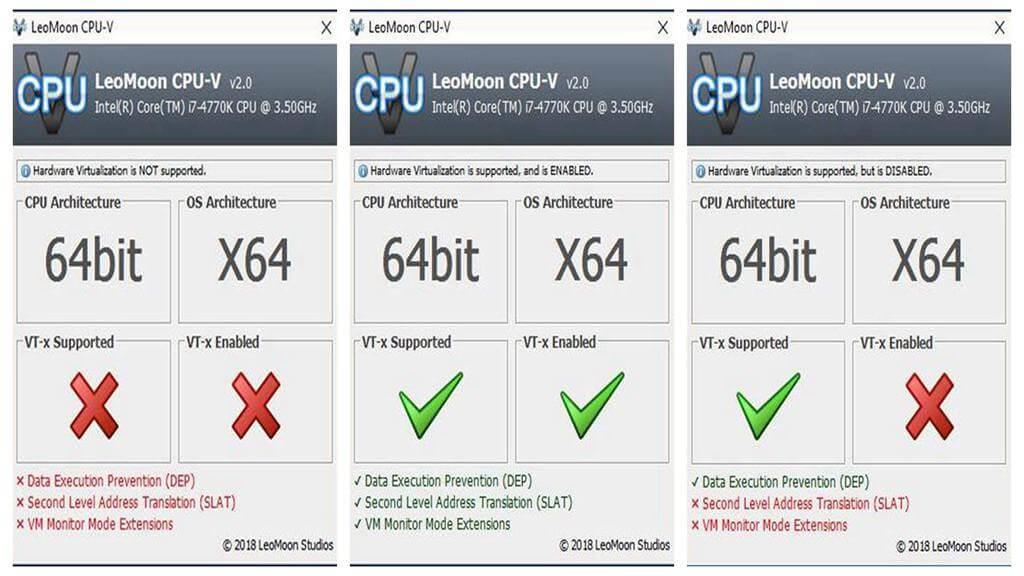
Ενεργοποιήστε την εικονικοποίηση
Ενεργοποιήστε το VT σε υπολογιστή ως εξής:
Κάντε επανεκκίνηση του υπολογιστή. Κατά την επανεκκίνηση του υπολογιστή, πατήστε συνεχώς το πλήκτρο F2 ή Del για να μεταβείτε στη λειτουργία εγκατάστασης του BIOS.
Στο BIOS, η ενότητα VT ονομάζεται πάντα Intel(R) Virtualization Technology, Virtualization, Virtual, VT-X ή SVM. Γενικά, μπορείτε να το δείτε στην ενότητα Διαμόρφωση επεξεργαστή της επιλογής Για προχωρημένους .
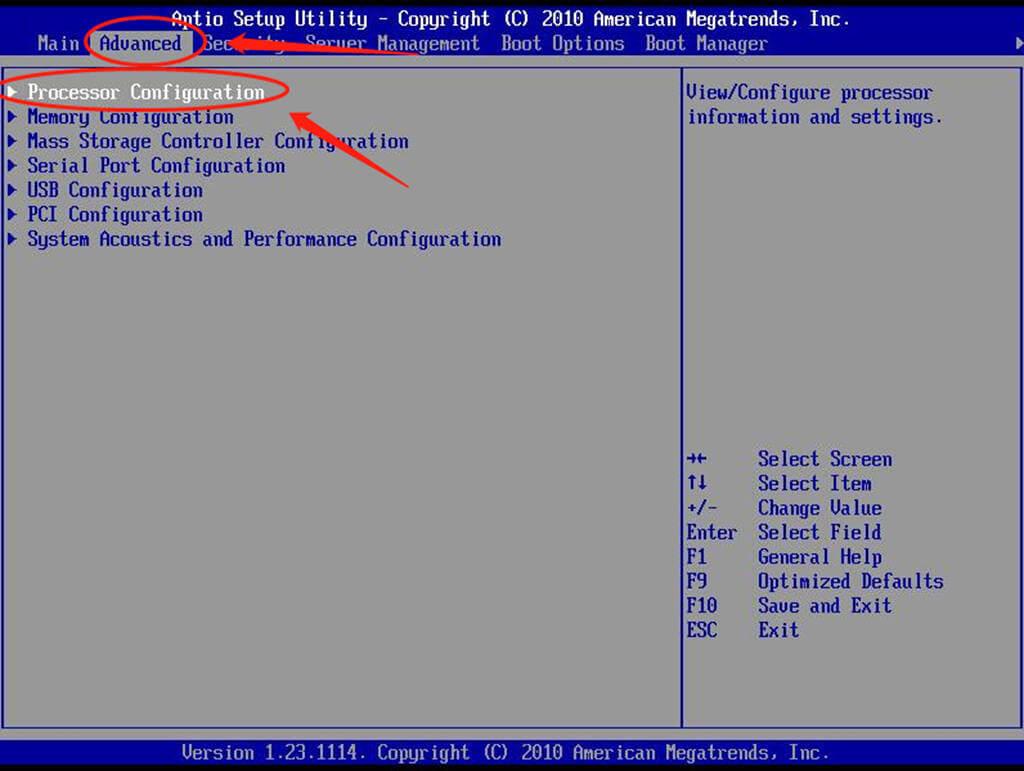
Πρέπει να επιλέξετε Intel(R) Virtualization Technology και να αλλάξετε τη ρύθμιση σε Enable . Στη συνέχεια, πατήστε F10 για να αποθηκεύσετε τις ρυθμίσεις και να βγείτε από το BIOS.

Αφού ενεργοποιήσετε την Τεχνολογία Virtualization στο BIOS, μπορείτε επίσης να εκτελέσετε το LDPlayer για να ελέγξετε εάν το VT ξεκίνησε με επιτυχία ή όχι.
Εναλλακτικά, μπορείτε επίσης να κάνετε κλικ στο κουμπί Μενού στην επάνω δεξιά γωνία του παραθύρου και να κάνετε κλικ στο στοιχείο Διαγνωστικές πληροφορίες . Εάν το VT είναι ενεργοποιημένο, θα δείτε Ενεργοποίηση στις επιλογές VT.
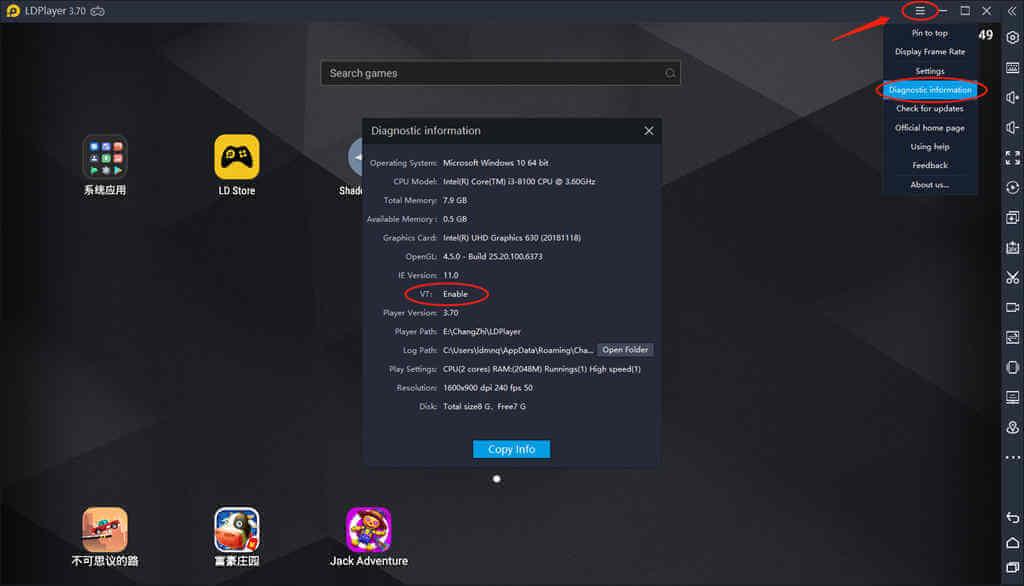
Γενικά, το σφάλμα καθυστέρησης του εξομοιωτή Android θα διορθωθεί όταν το VT είναι ενεργοποιημένο στον υπολογιστή. Τώρα θα παίζετε παιχνίδια για κινητά σε υπολογιστή με LDPLayer ομαλά, χωρίς άλλη καθυστέρηση. Ωστόσο, εάν το πρόβλημα δεν επιδιορθωθεί, μπορείτε να δοκιμάσετε τις παρακάτω μεθόδους.
Ρυθμίστε ξανά τη μνήμη RAM και CPU για το LDPlayer
Εάν ο υπολογιστής σας δεν υποστηρίζει εικονικοποίηση, μπορείτε να δοκιμάσετε να ρυθμίσετε εκ νέου τη CPU και τη μνήμη RAM για τον εξομοιωτή Android. Με το LDPlayer, κάνετε τα εξής:
Εκτελέστε το LDPlayer και κάντε κλικ στο κουμπί εγκατάστασης στην επάνω δεξιά γωνία της αρχικής σελίδας. Μετά από αυτό, πρέπει να κάνετε κλικ στο Advanced settings .
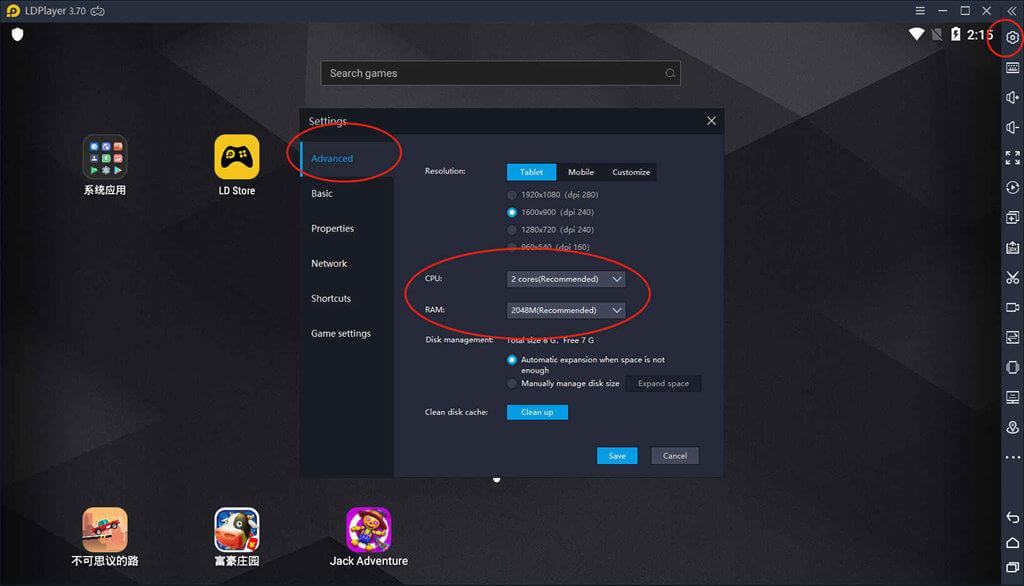
Στο παράθυρο που ανοίγει, κάντε κλικ στη μνήμη RAM και CPU που θέλετε να χρησιμοποιήσετε για το LDPlayer κάνοντας κλικ στο μικρό βέλος στα δεξιά της CPU και της RAM. Απλώς επιλέξτε τον αριθμό που θέλετε στο πλαίσιο και, στη συνέχεια, κάντε κλικ στην επιλογή Αποθήκευση για να ολοκληρώσετε τη ρύθμιση.
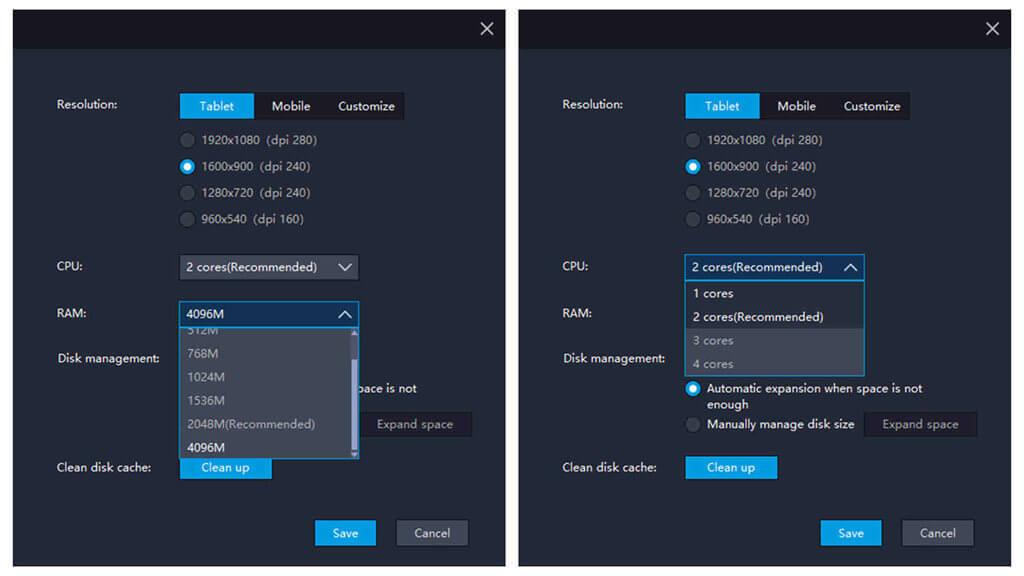
Βασικά, όσο υψηλότερες είναι οι ρυθμίσεις αριθμού RAM και CPU, τόσο πιο ομαλή θα λειτουργεί ο εξομοιωτής όταν παίζετε παιχνίδια. Ωστόσο, αυτό το κάνει επίσης να «καταναλώνει» περισσότερους πόρους υπολογιστή.
Σημείωση, η κατανομή της CPU και της μνήμης RAM δεν πρέπει να υπερβαίνει τη φυσική χωρητικότητα του υπολογιστή και πρέπει να διασφαλίσετε ότι τα Windows έχουν αρκετή μνήμη RAM για να αναπτύξουν σωστά τις ρυθμίσεις που μόλις ρυθμίσατε.
Ενεργοποιήστε την υψηλή απόδοση για την κάρτα γραφικών σας
Εάν το σφάλμα καθυστέρησης του LDPlayer παραμένει, μπορείτε να προσπαθήσετε να αυξήσετε την απόδοση της κάρτας γραφικών του υπολογιστή σας, επειδή η κάρτα γραφικών είναι ένα από τα πιο σημαντικά μέρη του υπολογιστή σας που επηρεάζει την απόδοση κατά την εκτέλεση παιχνιδιών για φορητές συσκευές στον εξομοιωτή. Μπορείτε να βελτιώσετε την κάρτα γραφικών σας και να αυξήσετε την απόδοση με τις ακόλουθες μεθόδους:
Αναβάθμιση του προγράμματος οδήγησης γραφικών
Ακόμα κι αν έχετε μια ισχυρή κάρτα γραφικών, δεν μπορεί να χρησιμοποιήσει πλήρως την πραγματική της «δύναμη» εάν ο υπολογιστής σας δεν έχει εγκατεστημένο το πιο πρόσφατο πρόγραμμα οδήγησης γραφικών. Επομένως, πρέπει να κάνετε λήψη του πιο πρόσφατου λογισμικού προγράμματος οδήγησης από την επίσημη ιστοσελίδα της αντίστοιχης εταιρείας. Για παράδειγμα:
- Nvidia GeForce: https://www.geforce.com/drivers
- Intel HD Graphics: https://www.intel.com/content/www/us/en/homepage.html
- AMD Graphics: https://www.amd.com/en
Αλλάξτε τις ρυθμίσεις της κάρτας γραφικών του συστήματός σας
Εκτός από την αναβάθμιση του προγράμματος οδήγησης γραφικών, μπορείτε επίσης να βελτιώσετε την απόδοση της GPU αλλάζοντας ορισμένες ρυθμίσεις.
Για παράδειγμα, με μια κάρτα γραφικών NVIDIA, κάντε δεξί κλικ στην επιφάνεια εργασίας > κάντε κλικ στον Πίνακα Ελέγχου NVIDIA στο μενού περιβάλλοντος.
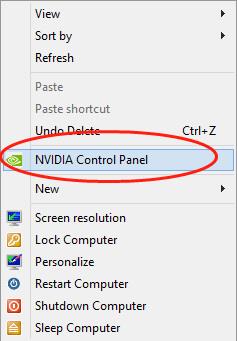
Αρχικά, μεταβείτε στη Διαχείριση ρυθμίσεων 3D > Καθολικές ρυθμίσεις . Στη συνέχεια, επιλέξτε τον επεξεργαστή NVIDIA υψηλής απόδοσης στο αναπτυσσόμενο μενού Προτιμώμενος επεξεργαστής γραφικών . Στη συνέχεια, κάντε κλικ στην επιλογή Εφαρμογή στην κάτω δεξιά πλευρά του παραθύρου για να ολοκληρώσετε τη διαδικασία.
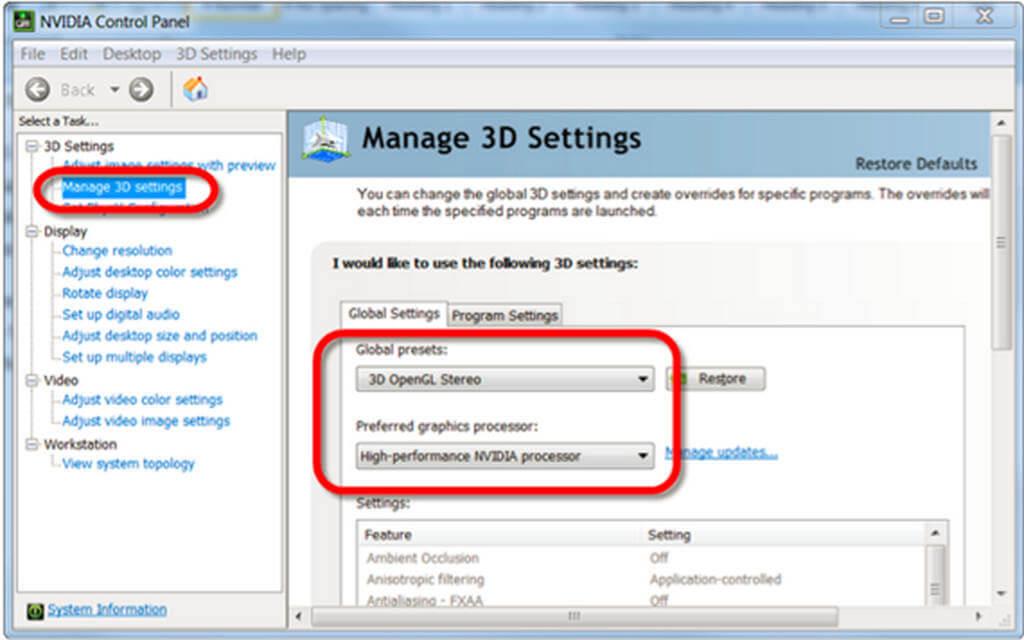
Εναλλαγή από GPU στοκ σε αποκλειστική GPU
Εάν τα παιχνίδια Android δεν εκτελούνται όπως περιμένετε με μια κάρτα γραφικών AMD ή Nvidia στο LDPlayer, είναι πιθανό η GPU να φταίει. Οι περισσότεροι φορητοί υπολογιστές, και μερικές φορές ακόμη και επιτραπέζιοι, έχουν περισσότερες από 1 GPU: μία ενσωματωμένη και μία αποκλειστική. Το ενσωματωμένο chipset γραφικών είναι ενσωματωμένο στον επεξεργαστή και διασφαλίζει ότι ο υπολογιστής σας μπορεί να χρησιμοποιεί την οθόνη ακόμη και χωρίς αποκλειστική GPU. Πρέπει να αλλάξετε την τρέχουσα GPU σας από μια ενσωματωμένη GPU σε μια αποκλειστική GPU.
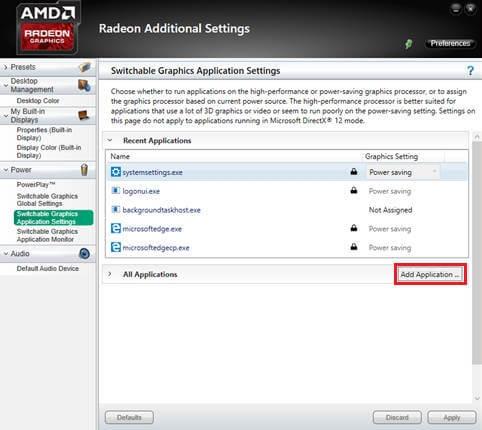
Ρυθμίστε τον υπολογιστή/φορητό υπολογιστή σας σε λειτουργία υψηλής απόδοσης ενέργειας
Αυτός είναι ένας εύκολος τρόπος για να επιταχύνετε την εξομοίωση του LDPlayer, επιτρέποντας τη χρήση ενέργειας υψηλής απόδοσης στον Πίνακα Ελέγχου. Μπορείτε να βρείτε τις Επιλογές ενέργειας σε αυτόν τον πίνακα. Εδώ μπορείτε να προσαρμόσετε τα επίπεδα χρήσης ενέργειας του υπολογιστή σας. Όσο καλύτερη είναι η απόδοση του υπολογιστή, τόσο πιο ομαλή εκτελείται το λογισμικό εξομοιωτή Android LDPlayer.
Κλείστε προγράμματα που «καταναλώνουν» RAM
Η εκτέλεση πολλών προγραμμάτων ταυτόχρονα στον υπολογιστή σας μπορεί να προκαλέσει προβλήματα απόδοσης. Ενώ εκτελείτε έναν εξομοιωτή Android για βαριά παιχνίδια, θα πρέπει να αποφεύγετε τη χρήση της μνήμης RAM του υπολογιστή σας. Αυτό θα προκαλέσει σοβαρή καθυστέρηση στον υπολογιστή σας. Μπορείτε επίσης να κλείσετε ανεπιθύμητα προγράμματα μεταβαίνοντας στη Διαχείριση εργασιών. Εδώ, επιλέξτε το λογισμικό που θέλετε να κλείσετε. Τέλος, κάντε κλικ στο Τέλος εργασίας όπως φαίνεται παρακάτω:
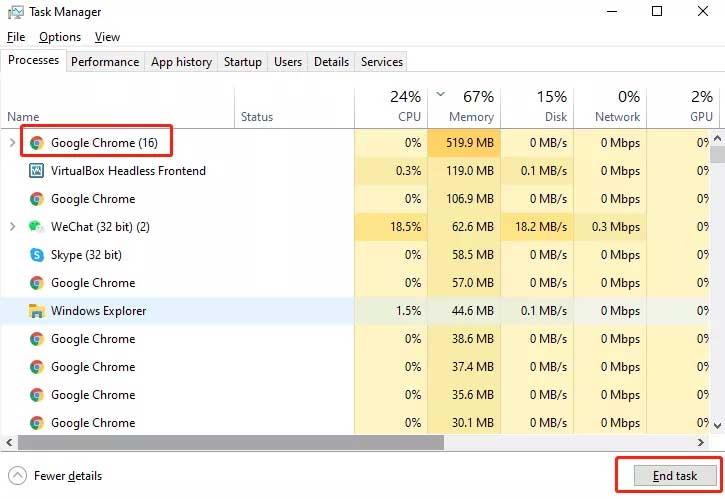
Διαμορφώστε σωστά τις ρυθμίσεις λογισμικού προστασίας από ιούς
Εάν εξακολουθείτε να αντιμετωπίζετε το σφάλμα καθυστέρησης LDPlayer αφού δοκιμάσετε όλες τις παραπάνω μεθόδους, είναι πιθανό η αιτία να οφείλεται σε παρεμβολή λογισμικού προστασίας από ιούς στη διαδικασία εικονικοποίησης. Σε αυτήν την περίπτωση, πρέπει να διαμορφώσετε ξανά σωστά τις ρυθμίσεις του λογισμικού προστασίας από ιούς. Λαμβάνοντας ως παράδειγμα το Avast, πρέπει να καταργήσετε την επιλογή της ρύθμισης "Ενεργοποίηση εικονικοποίησης με υποβοήθηση υλικού".